Mencari dan membetulkan sound/audio yang error - Saat memutar lagu atau menyetel video terkadang kita dihadapkan pada masalah suara (sound) yang tidak keluar dari speaker. Padahal kita telah mencoba menaik/turunkan volume yang ada di aplikasi tetapi hal tersebut tidak berpengaruh. Hal kecil, tapi sangat mendasar karena justru suara musik/film lah yang justru kita nanti-natikan. Tidak jarang kita menjadi panik dan kesal dan bahkan tidak jarang berujung kekecewaan karena suara yang dinanti-nanti tidak kunjung muncul juga.
Sebenarnya di windows 7/8 telah tersedia fasilitas troubleshooting untuk mengatasi masalah yang sering terjadi saat kita menggunakan windows, termasuk masalah suara yang tidak muncul. Beikut ini dibahas langkah demi langkah cara untuk mendeteksi dan memperbaiki sound(suara) yang tidak muncul (error) di windows 7 :
Pada kasus-kasus tertentu anda mendapatkan bahwa file driver untuk perangkat audio anda belum terinstall atau mengalami kerusakan sehingga anda diminta untuk melakukan instalasi driver untuk sound card terlebih dahulu. File driver sound card biasanya berada pada CD yang diberikan saat dahulu anda membeli komputer / laptop. Bila CD/DVD tersebut tidak ada / hilang, anda bisa mencobanya mencarinya di internet terutama pada situs resmi pabrik yang memproduksi komputer/laptop anda.
Sebenarnya di windows 7/8 telah tersedia fasilitas troubleshooting untuk mengatasi masalah yang sering terjadi saat kita menggunakan windows, termasuk masalah suara yang tidak muncul. Beikut ini dibahas langkah demi langkah cara untuk mendeteksi dan memperbaiki sound(suara) yang tidak muncul (error) di windows 7 :
- Biar lebih cepat, pertama-tama klik start menu lalu ketik sound fix lalu pilih Find and fix audio playback problems .
- Pada jendela playing audio, klik tombol Next untuk memulai pendeteksian masalah secara otomatis oleh windows.
- Selanjutnya windows akan menampilkan hasil deteksi yang tadi dilakukan, dan mencoba memberikan solusi bagi masalah yang anda hadapi, misalnya ternyata Volume audio device yang harus diperbesar (increase). Bila memang demikian, coba klik Open volume mixer , lalu geser/perbesarlah ukuran volume device yang anda gunakan. Perbesar volume hingga menurut anda suara yang dihasilkan cukup kuat sesuai dengan keinginan anda. Setelah beres kembali lagi ke jendela Playing Audio lalu klik Next .
- Selanjutnya anda akan melihat bahwa hasil deteksi windows adalah volume perangkat audio yang terlalu kecil. Anda pun sudah memperbaiknya. Bila masalah sound(suara) sudah terpecahkan maka klik saja pilihan Close the troubleshooter atau klik tombol Close . Jika hal tadi tidak membantu (suara masih belum keluar), maka coba lanjutkan dengan Explore additional Options . Melalui eksplorasi ini anda bisa mencoba mencari jalan keluar melalui fasilitas dukungan Help and Support Windows , atau melalui Windows Communities , bantuan dari teman , Recovery ataupun melalui online support .
Tips Mencari Dan Memperbaiki Sound Yang Error
Pada kasus-kasus tertentu anda mendapatkan bahwa file driver untuk perangkat audio anda belum terinstall atau mengalami kerusakan sehingga anda diminta untuk melakukan instalasi driver untuk sound card terlebih dahulu. File driver sound card biasanya berada pada CD yang diberikan saat dahulu anda membeli komputer / laptop. Bila CD/DVD tersebut tidak ada / hilang, anda bisa mencobanya mencarinya di internet terutama pada situs resmi pabrik yang memproduksi komputer/laptop anda.
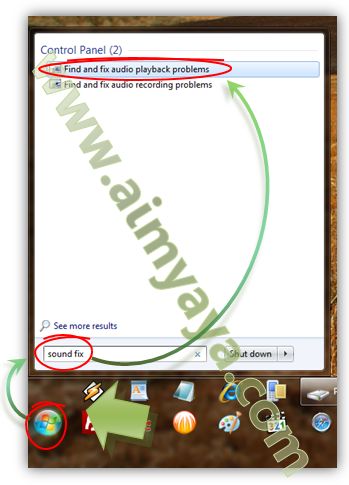
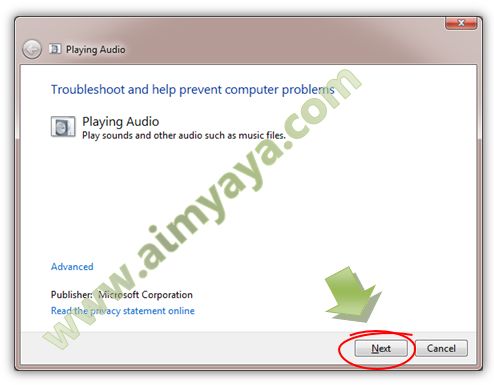
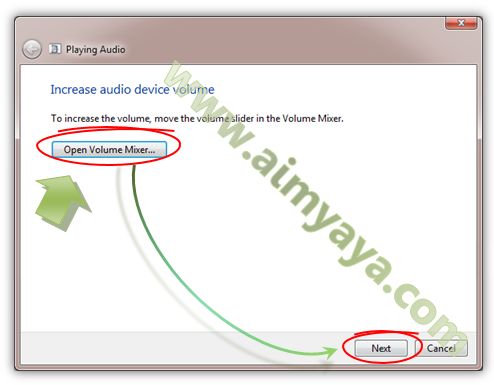
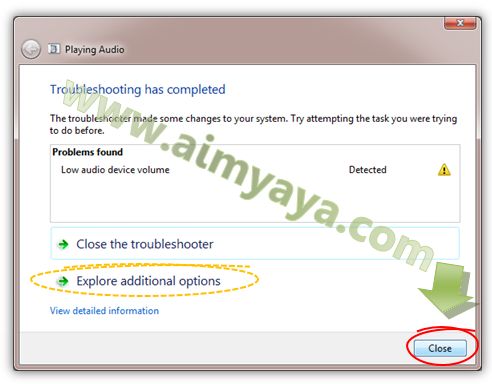
tapi saya gada keterangan open volume mixer, yang ada tulisannya error
ReplyDelete